页面过渡通过在页面之间切换时创建“类似 PowerPoint”的效果来提供视觉效果。当您以 PDF 格式创建幻灯片时,页面过渡非常有用。本文将介绍如何使用 Spire.PDF 向现有 PDF 文档添加页面过渡效果。
Spire.PDF for .NET 是一款独立 PDF 控件,用于 .NET 程序中创建、编辑和操作 PDF 文档。使用 Spire.PDF 类库,开发人员可以新建一个 PDF 文档或者对现有的 PDF 文档进行处理,且无需安装 Adobe Acrobat。
E-iceblue 功能类库Spire 系列文档处理组件均由中国本土团队研发,不依赖第三方软件,不受其他国家的技术或法律法规限制,同时适配国产操作系统如中科方德、中标麒麟等,兼容国产文档处理软件 WPS(如 .wps/.et/.dps 等格式
Spire.PDF for.net下载
代码片段:
步骤 1 :初始化PdfDocument类的对象并加载您想要添加过渡效果的示例 PDF。
PdfDocument doc = new PdfDocument();
doc.LoadFromFile(@"C:\Users\Administrator\Desktop\sample.pdf");
步骤 2:创建一个新的 PDF 文档,根据源文件的页数向其中添加章节,并将每个单独的页面转移到一个章节。Spire.PDF在PdfSection类中提供了PageSettings属性来设置过渡效果,这就是为什么我们应该在新的 PDF 文档中将页面添加到章节的原因。
PdfDocument newDoc = new PdfDocument();
for (int i = 0; i < doc.Pages.Count; i++)
{
PdfSection secetion = newDoc.Sections.Add();
PdfPageBase page = doc.Pages[i];
PdfTemplate template = page.CreateTemplate();
PdfNewPage newpage = secetion.Pages.Add();
newpage.Canvas.DrawTemplate(template, new PointF(0 - doc.PageSettings.Margins.Left, 0- doc.PageSettings.Margins.Top));
}
步骤3:如上所示,我们知道新建的文档中每个部分包含一个页面。然后我们可以通过PageSettings.Transition为每个页面设置过渡效果。
PdfSection secetion1 = newDoc.Sections[0];
secetion1.PageSettings.Transition.Style = PdfTransitionStyle.Cover;
secetion1.PageSettings.Transition.Duration = 3;
secetion1.PageSettings.Transition.PageDuration = 2;
PdfSection secetion2 = newDoc.Sections[1];
secetion2.PageSettings.Transition.Style = PdfTransitionStyle.Glitter;
secetion2.PageSettings.Transition.Duration = 3;
secetion2.PageSettings.Transition.PageDuration = 2;
PdfSection secetion3 = newDoc.Sections[2];
secetion3.PageSettings.Transition.Style = PdfTransitionStyle.Fade;
secetion3.PageSettings.Transition.Duration = 3;
secetion3.PageSettings.Transition.PageDuration = 2;
步骤 4:保存并启动文件。
newDoc.SaveToFile("Transition.pdf", FileFormat.PDF);
System.Diagnostics.Process.Start("Transition.pdf");
输出:
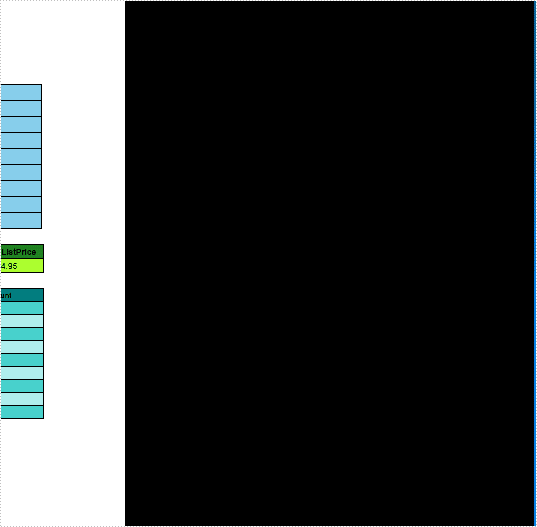
[C#]
using Spire.Pdf;
using Spire.Pdf.Graphics;
using System.Drawing;
namespace SetPageTransitions
{
class Program
{
static void Main(string[] args)
{
PdfDocument doc = new PdfDocument();
doc.LoadFromFile(@"C:\Users\Administrator\Desktop\sample.pdf");
PdfDocument newDoc = new PdfDocument();
for (int i = 0; i < doc.Pages.Count; i++)
{
PdfSection secetion = newDoc.Sections.Add();
PdfPageBase page = doc.Pages[i];
PdfTemplate template = page.CreateTemplate();
PdfNewPage newpage = secetion.Pages.Add();
newpage.Canvas.DrawTemplate(template, new PointF(0 - doc.PageSettings.Margins.Left, 0 - doc.PageSettings.Margins.Top));
}
PdfSection secetion1 = newDoc.Sections[0];
secetion1.PageSettings.Transition.Style = PdfTransitionStyle.Cover;
secetion1.PageSettings.Transition.Duration = 3;
secetion1.PageSettings.Transition.PageDuration = 2;
PdfSection secetion2 = newDoc.Sections[1];
secetion2.PageSettings.Transition.Style = PdfTransitionStyle.Glitter;
secetion2.PageSettings.Transition.Duration = 3;
secetion2.PageSettings.Transition.PageDuration = 2;
PdfSection secetion3 = newDoc.Sections[2];
secetion3.PageSettings.Transition.Style = PdfTransitionStyle.Fade;
secetion3.PageSettings.Transition.Duration = 3;
secetion3.PageSettings.Transition.PageDuration = 2;
newDoc.SaveToFile("Transition.pdf", FileFormat.PDF);
System.Diagnostics.Process.Start("Transition.pdf");
}
}
}
[VB.NET]
Imports Spire.Pdf
Imports Spire.Pdf.Graphics
Imports System.Drawing
Namespace SetPageTransitions
Class Program
Private Shared Sub Main(args As String())
Dim doc As New PdfDocument()
doc.LoadFromFile("C:\Users\Administrator\Desktop\sample.pdf")
Dim newDoc As New PdfDocument()
For i As Integer = 0 To doc.Pages.Count - 1
Dim secetion As PdfSection = newDoc.Sections.Add()
Dim page As PdfPageBase = doc.Pages(i)
Dim template As PdfTemplate = page.CreateTemplate()
Dim newpage As PdfNewPage = secetion.Pages.Add()
newpage.Canvas.DrawTemplate(template, New PointF(0 - doc.PageSettings.Margins.Left, 0 - doc.PageSettings.Margins.Top))
Next
Dim secetion1 As PdfSection = newDoc.Sections(0)
secetion1.PageSettings.Transition.Style = PdfTransitionStyle.Cover
secetion1.PageSettings.Transition.Duration = 3
secetion1.PageSettings.Transition.PageDuration = 2
Dim secetion2 As PdfSection = newDoc.Sections(1)
secetion2.PageSettings.Transition.Style = PdfTransitionStyle.Glitter
secetion2.PageSettings.Transition.Duration = 3
secetion2.PageSettings.Transition.PageDuration = 2
Dim secetion3 As PdfSection = newDoc.Sections(2)
secetion3.PageSettings.Transition.Style = PdfTransitionStyle.Fade
secetion3.PageSettings.Transition.Duration = 3
secetion3.PageSettings.Transition.PageDuration = 2
newDoc.SaveToFile("Transition.pdf", FileFormat.PDF)
System.Diagnostics.Process.Start("Transition.pdf")
End Sub
End Class
End Namespace
欢迎下载|体验更多E-iceblue产品
获取更多信息请咨询慧都在线客服 ;技术交流Q群(767755948)
标签:
本站文章除注明转载外,均为本站原创或翻译。欢迎任何形式的转载,但请务必注明出处、不得修改原文相关链接,如果存在内容上的异议请邮件反馈至chenjj@evget.com

 首页
首页 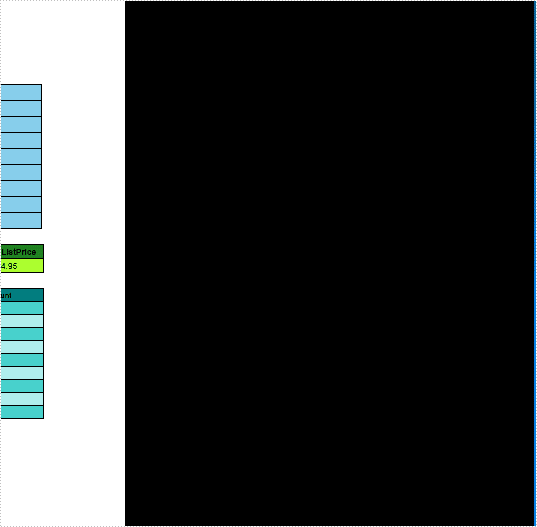

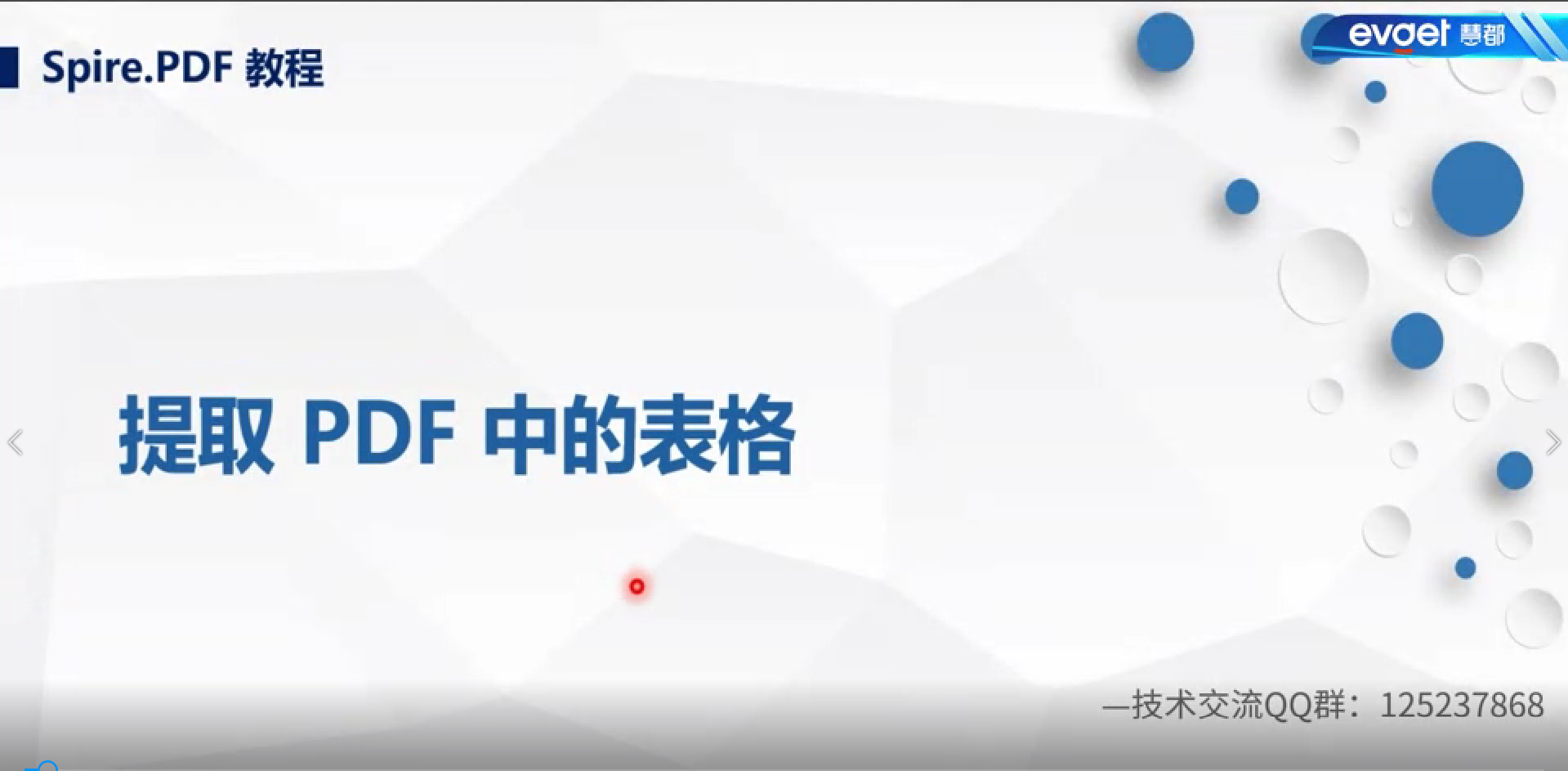












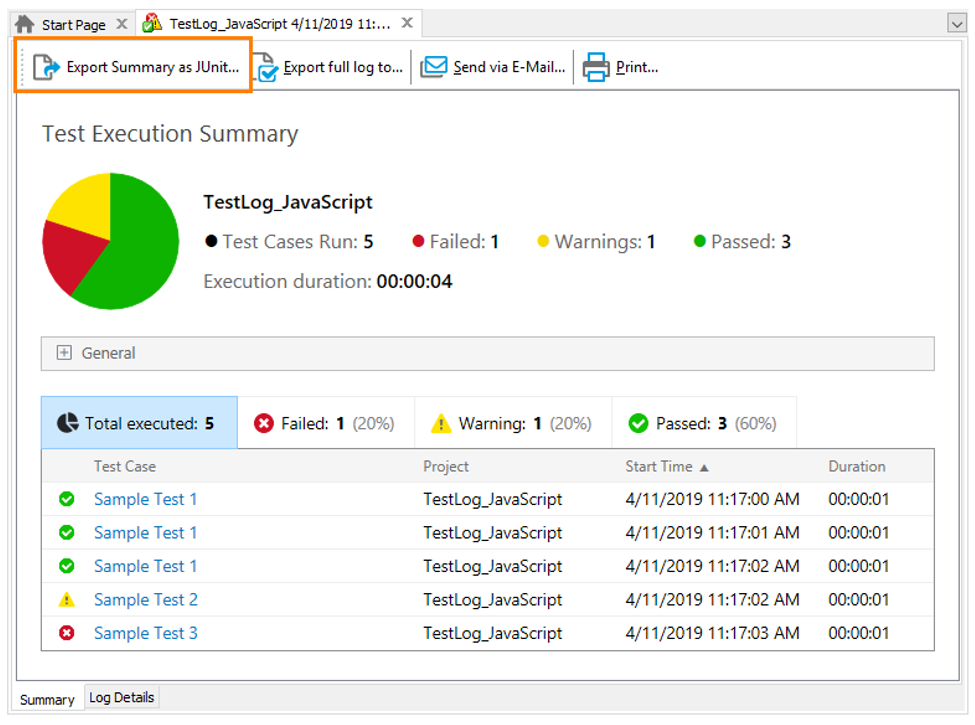

 8次
8次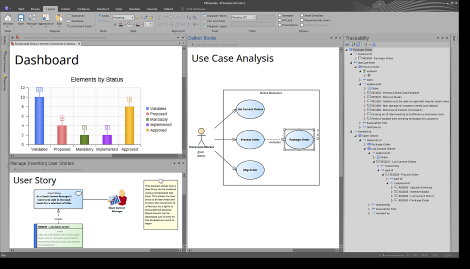
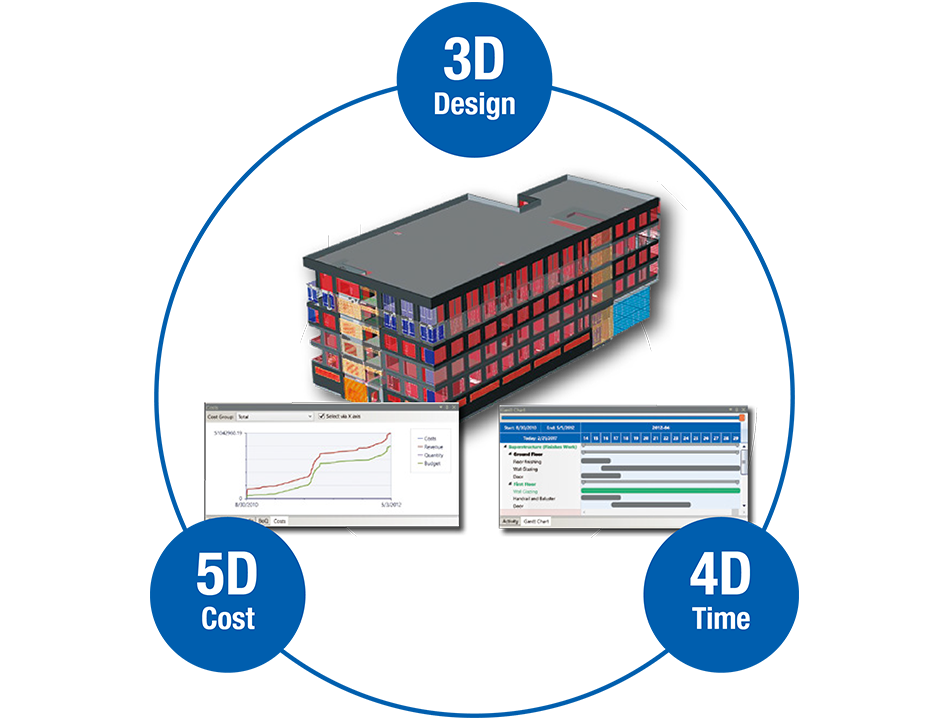
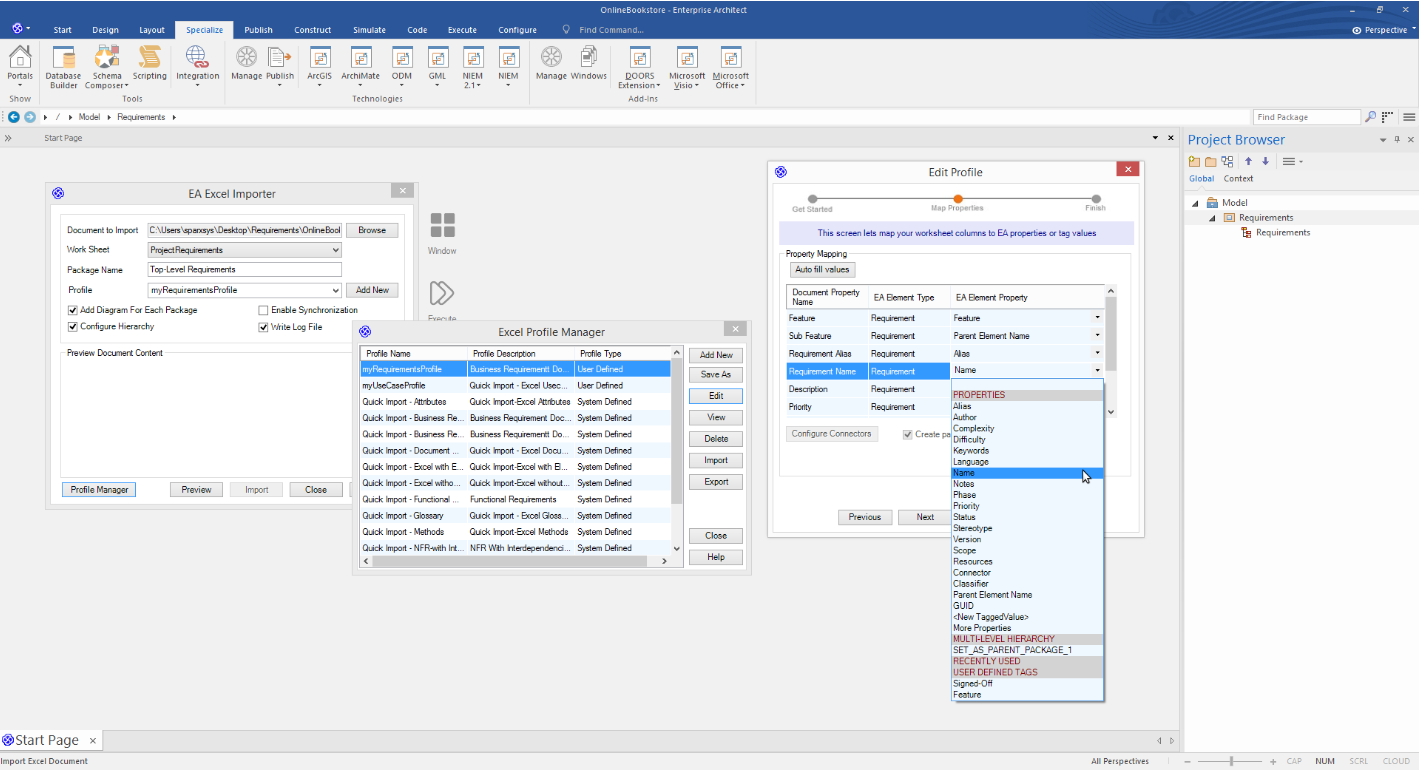
 相关产品
相关产品 最新文章
最新文章 
 相关文章
相关文章 

 在线咨询
在线咨询




 渝公网安备
50010702500608号
渝公网安备
50010702500608号

 客服热线
客服热线